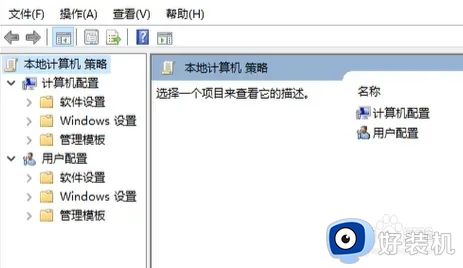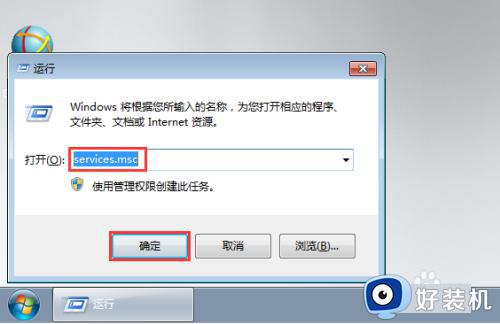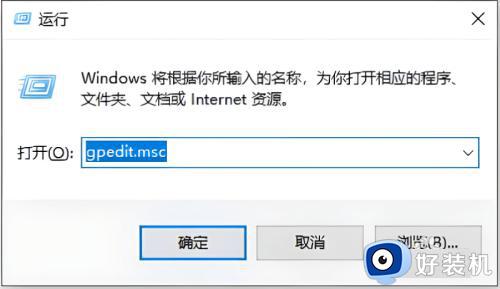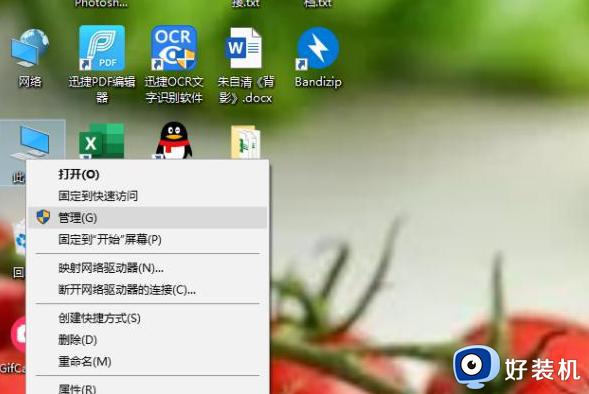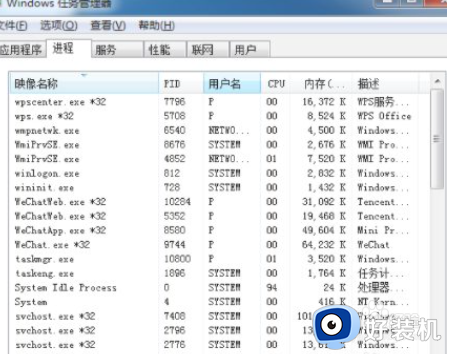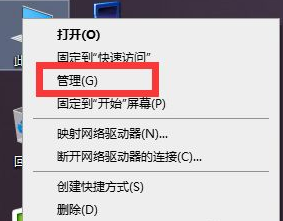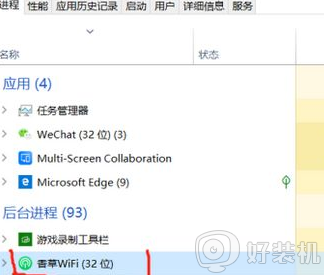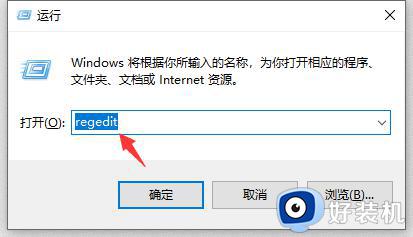电脑流氓软件自动下载安装怎么办 电脑总有流氓软件自动安装处理方法
时间:2024-07-01 13:35:28作者:xinxin
有时候在启动电脑进入桌面时,却总是会遇到自动安装的各种流氓软件,导致硬件内存被占用,因此不得不进行及时的卸载,当然电脑自动安装的流氓软件也会篡改默认的设置功能,很是影响用户的体验,对此电脑流氓软件自动下载安装怎么办呢?这里就是有关电脑总有流氓软件自动安装处理方法。
具体方法如下:
1、首先按下快捷键“win+R”打开运行菜单,输入“gpedit.msc”并点击确定打开本地组策略。
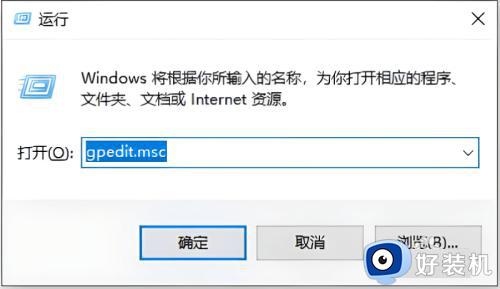
2、然后依次展开“计算机配置”---“管理模板”---“Windows组件”---“Windows Installer”,双击打开“禁止用户安装”。
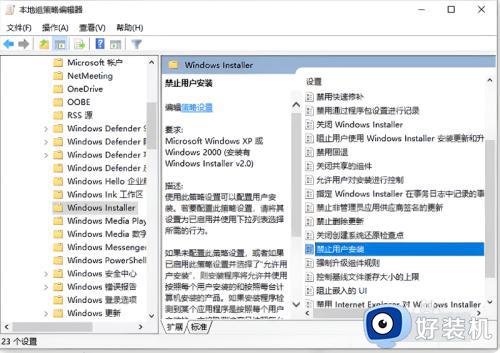
3、选择启用并“隐藏用户安装”,电脑就不会自动下载乱七八糟的软件了。
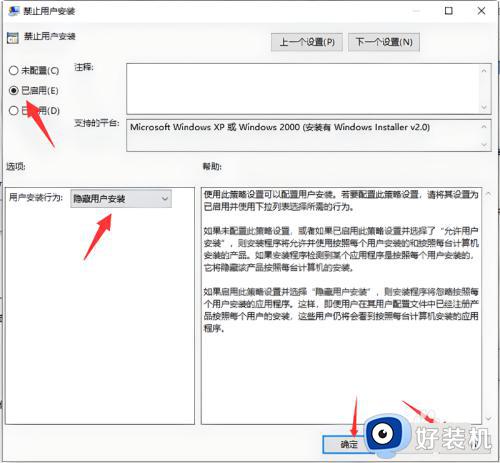
4、然后继续用电脑管家或其他杀毒软件进行全盘杀毒,磁盘大的一般需要几小时,不影响工作的话,可以设置为“杀毒后自动关机”,然后再次开机即可有效解决。
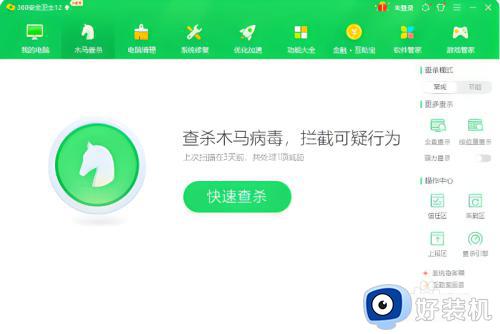
以上就是小编给大家讲解的电脑总有流氓软件自动安装处理方法了,碰到同样情况的朋友们赶紧参照小编的方法来处理吧,希望本文能够对大家有所帮助。